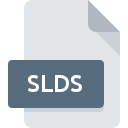
Dateiendung SLDS
Microsoft PowerPoint 2 For Mac Slide
-
DeveloperMicrosoft Corporation
-
CategoryDocument Files
-
Popularit├żt0 ( votes)
Was ist SLDS-Datei?
SLDS ist eine Dateiendung, die h├żufig mit Microsoft PowerPoint 2 For Mac Slide -Dateien verkn├╝pft ist. Die Spezifikation Microsoft PowerPoint 2 For Mac Slide wurde von Microsoft Corporation erstellt. SLDS-Dateien werden von Softwareanwendungen unterst├╝tzt, die f├╝r Ger├żte verf├╝gbar sind, auf denen Mac OS, Windows ausgef├╝hrt wird. Das Dateiformat SLDS geh├Črt zusammen mit 574 anderen Dateiformaten zur Kategorie Document Files. Benutzern wird empfohlen, die Software Microsoft PowerPoint zum Verwalten von SLDS-Dateien zu verwenden, auch wenn 1 andere Programme diesen Dateityp verarbeiten k├Čnnen. Auf der offiziellen Website von Microsoft Corporation developer finden Sie nicht nur detaillierte Informationen zur Software Microsoft PowerPoint, sondern auch zu SLDS und anderen unterst├╝tzten Dateiformaten.
Programme die die Dateieendung SLDS unterst├╝tzen
Die folgende Liste enth├żlt Programme, die mit SLDS-Dateien kompatibel sind, unterteilt in 2 -Kategorien, basierend auf dem Betriebssystem, auf dem sie verf├╝gbar sind. Dateien mit dem Suffix SLDS k├Čnnen auf jedes mobile Ger├żt oder auf jede Systemplattform kopiert werden. M├Čglicherweise k├Čnnen sie jedoch nicht ordnungsgem├ż├¤ auf dem Zielsystem ge├Čffnet werden.
Wie soll ich die SLDS Datei ├Čffnen?
Probleme beim Zugriff auf SLDS k├Čnnen verschiedene Ursachen haben. Was wichtig ist, k├Čnnen alle allgemeinen Probleme im Zusammenhang mit Dateien mit der Dateiendung SLDS von den Benutzern selbst gel├Čst werden. Der Prozess ist schnell und erfordert keinen IT-Experten. Im Folgenden finden Sie eine Liste mit Richtlinien, anhand derer Sie dateibezogene Probleme identifizieren und beheben k├Čnnen.
Schritt 1. Downloaden und installieren Sie Microsoft PowerPoint
 Die h├żufigste Ursache, die verhindert, dass Benutzer ROZ-Dateien ├Čffnen, ist, dass auf dem System des Benutzers kein Programm installiert ist, das ROZ-Dateien verarbeiten kann. Dieser ist einfach. W├żhlen Sie Microsoft PowerPoint oder eines der empfohlenen Programme (z. B. Microsoft Office) und laden Sie es von der entsprechenden Quelle herunter und installieren Sie es auf Ihrem System. Oberhalb finden Sie eine vollst├żndige Liste der Programme, die SLDS-Dateien unterst├╝tzen, sortiert nach den Systemplattformen, f├╝r die sie verf├╝gbar sind. Wenn Sie das Installationsprogramm Microsoft PowerPoint auf sicherste Weise herunterladen m├Čchten, empfehlen wir Ihnen, die Website Microsoft Corporation zu besuchen und von deren offiziellen Repositorys herunterzuladen.
Die h├żufigste Ursache, die verhindert, dass Benutzer ROZ-Dateien ├Čffnen, ist, dass auf dem System des Benutzers kein Programm installiert ist, das ROZ-Dateien verarbeiten kann. Dieser ist einfach. W├żhlen Sie Microsoft PowerPoint oder eines der empfohlenen Programme (z. B. Microsoft Office) und laden Sie es von der entsprechenden Quelle herunter und installieren Sie es auf Ihrem System. Oberhalb finden Sie eine vollst├żndige Liste der Programme, die SLDS-Dateien unterst├╝tzen, sortiert nach den Systemplattformen, f├╝r die sie verf├╝gbar sind. Wenn Sie das Installationsprogramm Microsoft PowerPoint auf sicherste Weise herunterladen m├Čchten, empfehlen wir Ihnen, die Website Microsoft Corporation zu besuchen und von deren offiziellen Repositorys herunterzuladen.
Schritt 2. Aktualisieren Sie Microsoft PowerPoint auf die neueste Version
 Sie k├Čnnen immer noch nicht auf SLDS-Dateien zugreifen, obwohl Microsoft PowerPoint auf Ihrem System installiert ist? Stellen Sie sicher, dass die Software auf dem neuesten Stand ist. Softwareentwickler implementieren m├Čglicherweise Unterst├╝tzung f├╝r modernere Dateiformate in aktualisierten Versionen ihrer Produkte. Wenn Sie eine ├żltere Version von Microsoft PowerPoint installiert haben, wird das SLDS -Format m├Čglicherweise nicht unterst├╝tzt. Die neueste Version von Microsoft PowerPoint ist abw├żrtskompatibel und unterst├╝tzt Dateiformate, die von ├żlteren Versionen der Software unterst├╝tzt werden.
Sie k├Čnnen immer noch nicht auf SLDS-Dateien zugreifen, obwohl Microsoft PowerPoint auf Ihrem System installiert ist? Stellen Sie sicher, dass die Software auf dem neuesten Stand ist. Softwareentwickler implementieren m├Čglicherweise Unterst├╝tzung f├╝r modernere Dateiformate in aktualisierten Versionen ihrer Produkte. Wenn Sie eine ├żltere Version von Microsoft PowerPoint installiert haben, wird das SLDS -Format m├Čglicherweise nicht unterst├╝tzt. Die neueste Version von Microsoft PowerPoint ist abw├żrtskompatibel und unterst├╝tzt Dateiformate, die von ├żlteren Versionen der Software unterst├╝tzt werden.
Schritt 3. Legen Sie die Standardanwendung zum Ûffnen von SLDS-Dateien auf Microsoft PowerPoint fest.
Stellen Sie nach der Installation von Microsoft PowerPoint (der neuesten Version) sicher, dass es als Standardanwendung zum Ûffnen von SLDS-Dateien festgelegt ist. Die Methode ist recht einfach und variiert kaum zwischen den Betriebssystemen.

So ├żndern Sie das Standardprogramm in Windows
- Wenn Sie mit der rechten Maustaste auf das SLDS klicken, wird ein Men├╝ ge├Čffnet, aus dem Sie die Option ausw├żhlen sollten
- Klicken Sie auf und w├żhlen Sie dann die Option
- Der letzte Schritt ist die Auswahl der Option suchen. Geben Sie den Verzeichnispfad zu dem Ordner an, in dem Microsoft PowerPoint installiert ist. Jetzt m├╝ssen Sie nur noch Ihre Auswahl best├żtigen, indem Sie Immer mit diesem Programm SLDS-Dateien ├Čffnen und auf klicken.

So ├żndern Sie das Standardprogramm in Mac OS
- W├żhlen Sie im Dropdown-Men├╝, auf das Sie durch Klicken auf die Datei mit der Dateiendung SLDS zugreifen, die Option
- Fahren Sie mit dem Abschnitt fort. Wenn es geschlossen ist, klicken Sie auf den Titel, um auf die verf├╝gbaren Optionen zuzugreifen
- W├żhlen Sie die entsprechende Software aus und speichern Sie Ihre Einstellungen, indem Sie auf klicken
- Abschlie├¤end wird eine Diese ├änderung wird auf alle Dateien mit der Dateiendung. SLDS angewendet. Die Meldung sollte angezeigt werden. Klicken Sie auf die Schaltfl├żche , um Ihre Auswahl zu best├żtigen.
Schritt 4. Stellen Sie sicher, dass die ROZ nicht fehlerhaft ist
Wenn Sie die Anweisungen aus den vorherigen Schritten befolgt haben, das Problem jedoch noch nicht behoben ist, sollten Sie die betreffende ROZ-Datei ├╝berpr├╝fen. Wenn Sie nicht auf die Datei zugreifen k├Čnnen, kann dies verschiedene Ursachen haben.

1. Die SLDS ist m├Čglicherweise mit Malware infiziert. Stellen Sie sicher, dass Sie sie mit einem Antivirenprogramm scannen.
Sollte es passieren, dass das SLDS mit einem Virus infiziert ist, kann dies die Ursache sein, die Sie daran hindert, darauf zuzugreifen. Scannen Sie die Datei SLDS sowie Ihren Computer nach Malware oder Viren. Wenn die SLDS-Datei tats├żchlich infiziert ist, befolgen Sie die nachstehenden Anweisungen.
2. ├£berpr├╝fen Sie, ob die Datei besch├żdigt oder besch├żdigt ist
Wenn die SLDS-Datei von einer anderen Person an Sie gesendet wurde, bitten Sie diese Person, die Datei erneut an Sie zu senden. W├żhrend des Kopiervorgangs der Datei sind m├Čglicherweise Fehler aufgetreten, die die Datei unvollst├żndig oder besch├żdigt machen. Dies kann die Ursache f├╝r Probleme mit der Datei sein. Beim Herunterladen der Datei mit der Endung SLDS aus dem Internet kann ein Fehler auftreten, der zu einer unvollst├żndigen Datei f├╝hrt. Versuchen Sie erneut, die Datei herunterzuladen.
3. Stellen Sie sicher, dass Sie ├╝ber die entsprechenden Zugriffsrechte verf├╝gen
Es besteht die M├Čglichkeit, dass nur Benutzer mit ausreichenden Systemberechtigungen auf die betreffende Datei zugreifen k├Čnnen. Wechseln Sie zu einem Konto, f├╝r das Berechtigungen erforderlich sind, und versuchen Sie erneut, die Datei Microsoft PowerPoint 2 For Mac Slide zu ├Čffnen.
4. Stellen Sie sicher, dass das System ├╝ber ausreichende Ressourcen verf├╝gt, um Microsoft PowerPoint auszuf├╝hren.
Wenn das System nicht ├╝ber ausreichende Ressourcen verf├╝gt, um SLDS-Dateien zu ├Čffnen, schlie├¤en Sie alle derzeit ausgef├╝hrten Anwendungen und versuchen Sie es erneut.
5. Stellen Sie sicher, dass Sie die neuesten Treiber, Systemupdates und Patches installiert haben
Regelm├ż├¤ig aktualisierte Systeme, Treiber und Programme sch├╝tzen Ihren Computer. Dies kann auch Probleme mit Microsoft PowerPoint 2 For Mac Slide -Dateien verhindern. Es ist m├Čglich, dass eines der verf├╝gbaren System- oder Treiberupdates das Problem mit SLDS-Dateien behebt, die ├żltere Versionen der angegebenen Software betreffen.
M├Čchten Sie helfen?
Wenn Sie zus├żtzliche Informationen bez├╝glich der Datei SLDS besitzen, w├╝rden wir sehr dankbar sein, wenn Sie Ihr Wissen mit den Nutzern unseres Service teilen w├╝rden. Nutzen Sie das Formular, dass sich hier befindet, und senden Sie uns Ihre Informationen ├╝ber die Datei SLDS.

 Windows
Windows 
 MAC OS
MAC OS 
